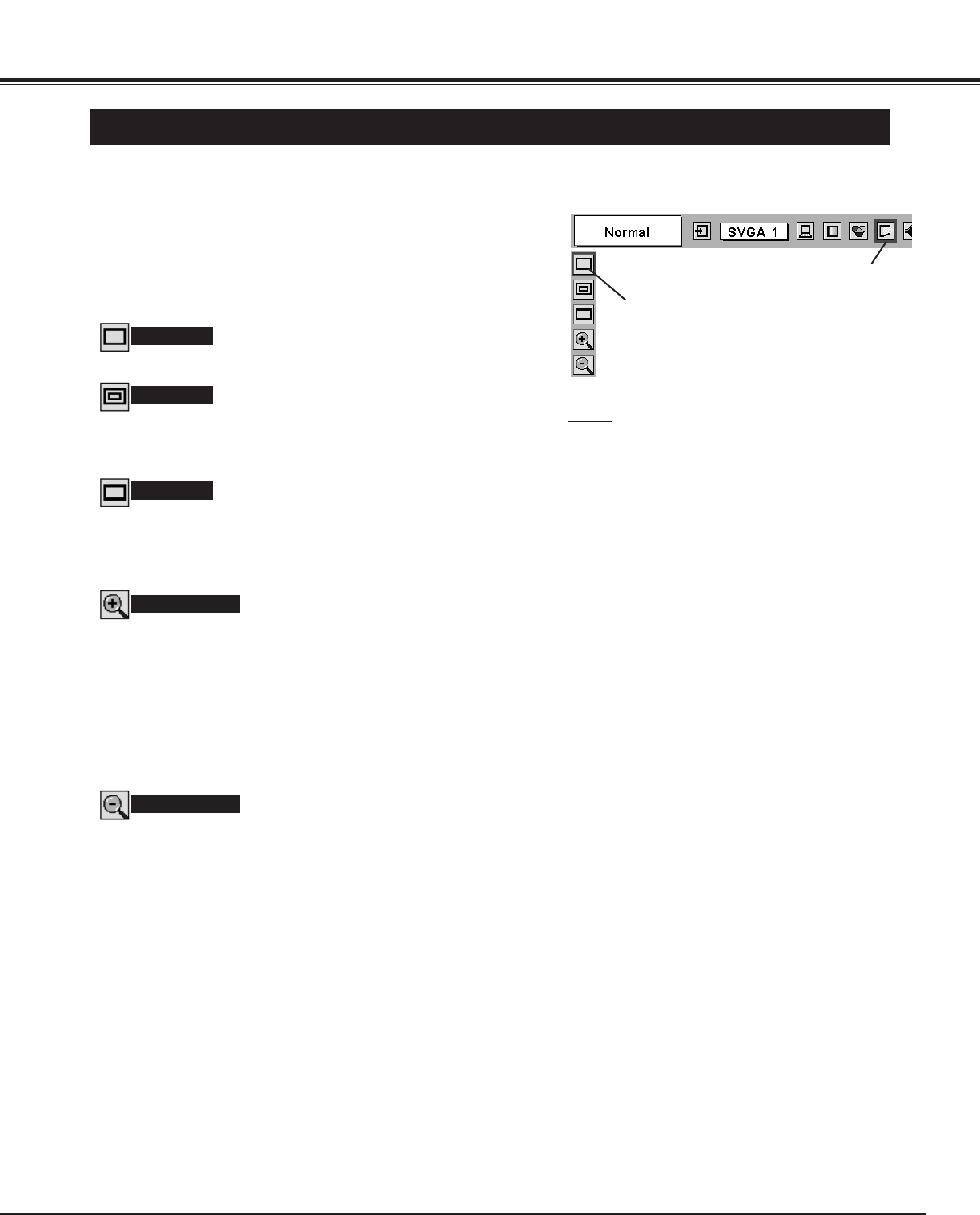29
MODO DE ORDENADOR
AJUSTE DE IMAGEN EN LA PANTALLA
Este proyector tiene una función de ajuste del tamaño de la pantalla que le permite exhibir la imagen en el tamaño deseado.
Presione el botón MENU y aparecerá el menú en la pantalla.
Presione el(los) botón(es) de apuntar hacia la izquierda/derecha
para mover el puntero rojo al ícono de menú de pantalla.
Cuando se selecciona el Zoom digital +, el menú en la pantalla
desaparece y se exhibe el mensaje “D.Zoom +”. Presione el botón
de selección (SELECT) para expandir el tamaño de la imagen. Y
presione el(los) botón(es) de apuntar hacia
arriba/abajo/izquierda/derecha para panear la imagen. La función de
paneo puede funcionar sólo cuando la imagen es más grande que el
tamaño de la pantalla.
También se puede expandir la imagen proyectada presionando el
botón D.ZOOM ▲ en el control remoto.
1
Para cancelar el modo de zoom digital +/–, presione cualquiera de
los botones excepto D.ZOOM ▲/▼, de selección (SELECT) o de
apuntar.
Mueva el marco rojo a la función y presione
el botón de selección (SELECT).
Presione el botón de apuntar hacia abajo y mueva el puntero de
marco rojo a la función que desea seleccionar y luego presione
el botón de selección (SELECT).
2
Ampliar
Zoom digital +
NOTA
● El menú de PANTALLA no puede ser usado
cuando se selecciona “1035i (HDTV)” o “1080i
(HDTV)” en el menú de SISTEMA PC (página 22).
● No se puede seleccionar ancho cuando se haya
seleccionado “720p (HDTV)” en el menú de
SISTEMA PC (página 22).
● No se puede seleccionar Real y Zoom digital +/–
cuando se haya seleccionado “RGB” en el menú
de SISTEMA PC (página 22).
● Este proyector no puede exhibir a ninguna
resolución mayor que 1280 x 1024. Si la
resolución de pantalla de su ordenador es mayor
que 1280 x 1024, ajuste la resolución en una
inferior antes de conectar el proyector.
● Los datos de imagen que no sean SVGA (800 x
600) se modifican para adecuarse al tamaño de la
pantalla en el modo inicial.
● Si se usa el “Ajuste de PC” para preparar el
sistema de ordenador puede que no funcione
apropiadamente la “función de movimiento”
normal.
Provee de imagen para estar de acuerdo con el tamaño de la pantalla.
Normal
Real
MENÚ DE PANTALLA
Ícono de menú de pantalla
Cuando se selecciona Zoom digital –, el menú en la pantalla
desaparece y aparece el mensaje “D.Zoom –”. Presione el botón de
selección (SELECT) para comprimir el tamaño de la imagen.
También se puede comprimir la imagen proyectada presionando el
botón D.ZOOM ▼ del control remoto.
Zoom digital –
Ofrece la imagen en su tamaño original. Cuando el tamaño original
de la imagen es mayor que el tamaño de la pantalla (800 x 600),
este proyector cambia automáticamente al modo de Zoom digital +.
Provee de imagen para estar de acuerdo con la relación de pantalla
de vídeo ancho (16:9) expandiendo el ancho de la imagen
uniformemente. Esta función puede ser usada para obtener señales
de vídeo estiradas a una relación de 16:9.